怎么查看电脑配置信息?小方法教会你
导语:在我们选购任何一台电脑的时候,我们首先要看的就是这个电脑的配置如何,是否符合自己心里面所想的,是否达到自己想要的那种效果。那么电脑配置是如何看的呢?很多行内人都会注意到,电脑配置是决定这个电脑性能好坏的关键之处,所以很多人也都很清楚,电脑配置如何观察,到对于不了解计算机的人来说,要让他们自己看配置的话,可能就有些麻烦了。下面就来看看小编的文章吧。
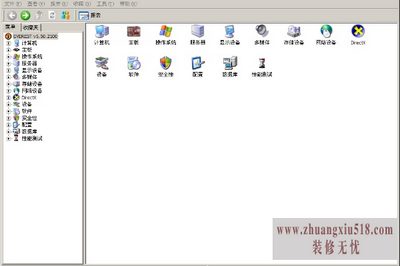
如何查看电脑配置,这个问题就像是机械中的一颗螺丝钉,要了解的人才知道它在哪儿。小编也曾经为了这个问题而烦恼过,下面小编的文章就要为大家介绍一下,如何查看电脑配置。
一、第一种方法,在桌面上的图标中找到“我的电脑”的图标,点击进入,计算机弹出一个界面,用右键下拉菜单,找到“属性”,点击进入电脑属性之后,就比如一些电脑配置、主频、内存等等,都是一些很基本的信息。这是很普通的一种查看配置的方法。

这种方法属于最快捷的方式,而查看的仅是最基本的信息,要想查看详细的配置信息的话,可以利用第二种方法。
二、第二种方法,点击桌面上的“开始”按钮,在弹出的小界面中找到“运行”,点击运行按钮,界面会出现一个小对话框,在对话框中输入信息“dxdiag”,即可查看。点击确定之后,比较详细的电脑信息就会一目了然。很多配置、内存都会显示在上面。
以上两种方法都不能查看到完整的硬盘和其他硬件的配置信息,如果想要查看硬盘配置信息,可以使用第三种方法。
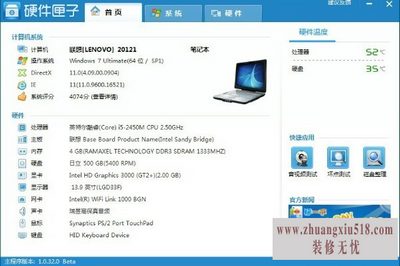
三、第三种方法,点击进入“我的电脑”,同样的右键下拉菜单,找到“管理”按钮,点击进入,进入管理界面后,用户们会看见有一个小对话框,在对话框中输入“磁盘管理”,这样一些硬盘的大小和详细的信息就可以清楚看见了。
要想查看其他硬件的配置信息,在管理界面中找到“设备管理器”,点击进入就可以查看更多的硬件信息了。
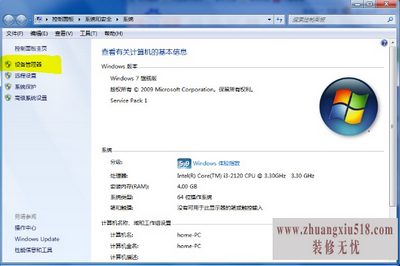
以上就是小编也大家介绍的几种可以查看电脑配置信息的方法,每一种方法查看出的配置信息都很不一样,希望小编的文章可以帮助到大家。
下一篇:世界上最快的计算机排行
- 1黑莓z10评测介绍
- 2苹果3刷机教程指导
- 3独立ip设置应该是这样的
- 4佳能g11报价及评测详情
- 5win7换xp系统安装步骤及bios设置
- 6高清迷你摄像机品牌推荐
- 7win7更改图标大小方法分享
- 8电脑开机速度越来越慢的原因及解决办法详解
- 92500左右的电脑配置清单
- 10如何修改wifi密码 如何修改路由器登录密码
- 11易美逊g2770l电脑怎么样
- 12安尼威尔报警器设置教程分享,不公懂的可要
- 13数码相机和单反相机的区别有哪些 四大区别
- 14administrator怎么改名字?administrator默
- 15数显鼓风干燥箱厂家介绍,买东西就是需要比
- 163dsmax快捷键设置及快捷键大全
- 17限制网速解决办法
- 18怎么修改路由器密码详细步骤
- 19word文档怎么转换pdf格式
- 20详细教学怎样修复ie浏览器
- 21教大家怎样删除历史记录
- 22记事本乱码怎么办
